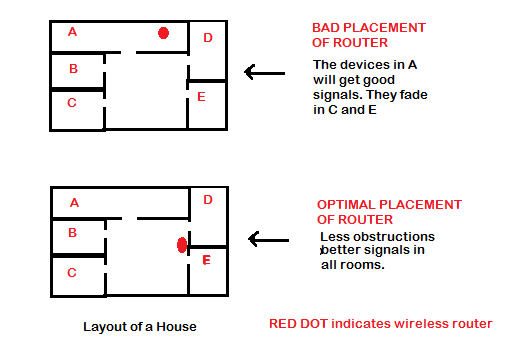普通的WiFi应该能够覆盖您的所有家庭或办公室,以便您可以在任何地方和任何设备(如笔记本电脑和手机)上使用它。您不经常使用无线网络的最佳信号强度吗?这可能是由于我在下面列出的各种因素造成的。本文提供了扩展WiFi信号覆盖区域的帮助。
提高 WiFi 速度
按照以下步骤改善、增强、扩展或增加家庭或工作场所的 Wi-Fi 路由器信号和范围,无需花费任何费用。但在开始之前,您可能需要先检查您的互联网速度(check the speed of your internet)。
- (Extend WiFi Signal Area)通过更好地放置(Better Placement)路由器(Router)来扩展 WiFi 信号区域
- (Adjust Obstacles)调整信号强度(Signal Strength)流(Flow)的障碍
- 移除其他无线设备
- 全向(Omnidirectional)与单向天线(Unidirectional Antennas)
- 使用(Use) 中继器(Repeaters)增加WiFi 范围(Increase WiFi Range)
- 升级网卡和路由器。
1]通过更好(Better Placement)的路由器放置(Router)扩展WiFi信号区域(Extend WiFi Signal Area)
设计无线网络时要考虑的最重要的事情之一是决定将路由器放在哪里。你会希望你的房子或办公室的所有角落都被覆盖,这样人们就可以在任何地方使用它。为此,您必须检查路由器的最佳位置。为此,请在纸上画出房屋的大致布局。查看在哪里以及有多少墙壁和其他东西充当障碍物。
如果您的路由器放置在室内房间并且您想在门廊外面使用它,您可能无法获得无线信号,因为路由器和门廊之间的所有墙壁和家具等都会杀死电波。
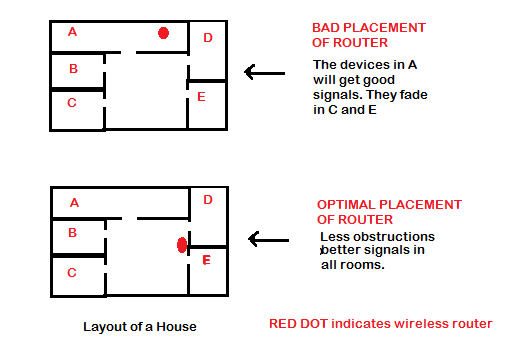
查看上图以更好地理解它。红点是路由器,所有房间都标有字母。您可以看到墙壁和位置如何产生问题。该布局还显示了如何为路由器选择最佳位置:一个与您的所有房间和您希望WiFi覆盖的其他区域几乎等距的位置。只需(Just)考虑您想要的整个覆盖区域,并找出允许信号在各个方向适当流动的中心位置,以扩展WiFi网络范围。
2]调整信号强度(Signal Strength)流动(Flow)的障碍(Adjust Obstacles)
除了墙壁之外,您的衣橱、饮水机和镜子等东西会削弱甚至杀死沿此方向移动的WiFi信号。衣橱(Almirahs)大多是金属,可能会阻止信号穿过设备。由于某种原因,水(Water)会抑制 2.4GHz 的信号。这是无线路由器甚至家中其他无线设备使用的常用频率。镜子背面有一层特殊的涂层,可以吸收该频率(2.4GHz)的信号。
只需检查它们是否可以从路由器和您希望使用WiFi设备的地方之间的不可见直线中移除。如果是,您可以调整项目,使无线信号更清晰、更容易通过。打破墙壁会进一步缓解信号流,但我不建议这样做来增加信号范围!相反,我们将讨论中继器在穿过墙壁时提供信号强度损失。
阅读(Read): 使用 WLAN 优化器改善无线连接延迟。(Improve Wireless Connection Latency)
3]删除其他无线设备
如前所述,WiFi信号以 2.4GHz 传输。我不知道具体怎么做,但有些路由器确实提供了将频率更改为 5GHz 的选项。如果你能做到这一点(在浏览器中检查你的路由器设置),没有什么能比得上它了。但是如果路由器中没有选项,尽量减少路由器周围的无线设备和你在WiFi上使用的无线设备。几乎(Almost)所有的家用电器——包括无线鼠标、无线打印机,甚至微波炉——都以上述 2.4GHz 的频率运行。由于您需要这些设备并且无法摆脱它们,因此请确保所有这些智能设备之间的干扰最小。
提示(TIP):如果您在 Windows 10 上遇到网速缓慢的问题,这篇文章将为您提供帮助。
4]全向(Omnidirectional)与单向天线(Unidirectional Antennas)
在上图中的第一个布局的情况下,如果天线是全向的,则将WiFi信号发送出去会浪费一半的WiFi信号。(WiFi)在这种情况下,请选择单向天线。您可以将单向天线与中继器结合使用,以便在位于单向天线设置的方向另一侧的其他房间中获得更好的WiFi信号强度。(WiFi)
5]使用中继器(Use Repeaters)增加WiFi范围(Increase WiFi Range)
有些人将中继器放置在原始波频率非常低的位置。该设置虽然很好,但不会为您提供足够强的信号。将中继器保持在信号强度仍然有点强的区域内。这样,您可以增强WiFi信号以扩展其范围。
6]升级网卡和路由器
(WiFi)当路由器和网卡类型相同时,WiFi工作正常。路由器和网卡并不贵。有许多公司以低于 100 美元的价格出售它们,而网卡的价格在 30 美元到 50 美元之间(在CISCO网站上公布)。如果你愿意花钱,升级到更好的网络,看看变化如何增加你的WiFi网络覆盖区域。
如果您的 Windows PC 的WiFi 性能不佳,请检查此选项,并了解如何改善 Windows 上的无线网络信号(How To Improve Wireless Network Signal On Windows)。更改WiFi 漫游灵敏度(WiFi Roaming Sensitivity)或攻击性以改善 Wi-Fi 接收和性能。
(Check this if your Windows PC suffers from poor WiFi performance and this to know How To Improve Wireless Network Signal On Windows. Change WiFi Roaming Sensitivity or Aggressiveness to improve Wi-Fi reception & performance.)
阅读(Read):WiFi 对您的健康安全吗?(Is WiFi safe for your health?)
如果我错过了什么,请告诉我。(Let me know if I missed anything.)
Increase WiFi Speed and Signal strength and coverage area
A normal WiFi should be able to cover all of your home or office so that you can use it from anywhere and on any devices such as laptops and phones. Not often do you get to use the optimal signal strength of your wireless network? This could be due to various factors I’ve listed below. This article offers assistance to extend the area covered by WiFi signals.
Increase WiFi Speed
Follow these steps to improve, boost, extend, or increase Wi-Fi router signal and range at home or workplace, without spending anything. But before you begin, you might want to check the speed of your internet first.
- Extend WiFi Signal Area with Better Placement of Router
- Adjust Obstacles for Flow of Signal Strength
- Remove Other Wireless Devices
- Omnidirectional vs. Unidirectional Antennas
- Use Repeaters To Increase WiFi Range
- Upgrade Network Cards and Router.
1] Extend WiFi Signal Area with Better Placement of Router
One of the most important things to think when designing a wireless network is to decide where to keep the router. You would want all corners of your house or office covered so that people can use it from anywhere. For that, you have to check the optimal place for the router. To do this, draw a rough layout of your house on paper. See where and how many walls and other things act as obstructions.
If your router is placed in an inside room and you want to use it outside on the porch, you may not get the wireless signals as the waves are killed by all those walls and furniture, etc. between the router and your porch.
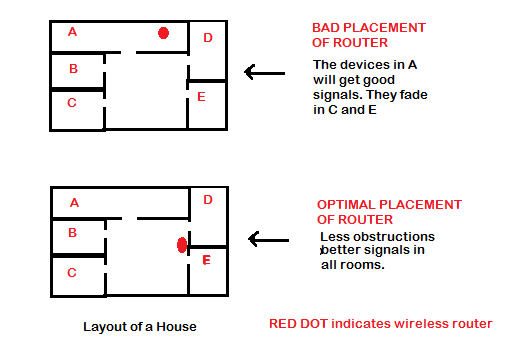
Check out the above image to understand it better. The red dot is the router, and all rooms are marked with alphabets. You can see how the walls and placement create a problem. The layout also shows how to select an optimal position for the router: a place that is almost equidistant from all of your rooms and other areas that you wish covered by WiFi. Just think of the entire coverage area you want and figure out what is the central position which allows proper flow of signals in all directions, to extend the WiFi network range.
2] Adjust Obstacles for Flow of Signal Strength
Other than the wall, things like your almirahs, water coolers, and mirrors, etc. weaken and even kill the WiFi signals moving that way. Almirahs are mostly metals that may prevent signals from crossing over through the unit. Water dampens signals of 2.4GHz for some reason. This is the usual frequency used by wireless routers and even other wireless things at your home. Mirrors have a special coating towards the back that absorbs signals of that frequency (2.4GHz).
Just check out if they can be removed from the invisible straight line between your router and the place you wish to use a WiFi device. If yes, you can adjust the items to make it clearer and easier for the wireless signals to pass through. Breaking down walls will further ease the signal flow, but I won’t suggest doing that to increase the signal range! Instead, we’ll talk about repeaters to provide for signal strength loss when they travel through walls.
Read: Improve Wireless Connection Latency with WLAN Optimizer.
3] Remove Other Wireless Devices
As said earlier, the WiFi signals travel at 2.4GHz. I do not know exactly how, but some routers do provide an option of changing the frequency to 5GHz. If you can do that (check your router settings in a browser), nothing can beat that. But if there is no option in the router, try to minimize wireless devices around the router and wireless device you are using on WiFi. Almost all household appliances – including the wireless mouse, wireless printers, and even microwave ovens – run at the said frequency of 2.4GHz. Since you need these devices and cannot get rid of them, just make sure there is minimum interference among all these smart appliances.
TIP: This post will help you if you face slow Internet speed on Windows 10.
4] Omnidirectional vs. Unidirectional Antennas
In the case of the first layout in the image above, if the antenna is omnidirectional, it is wasting half of your WiFi signals by sending them out of the house. In such cases, go for unidirectional antennas. You may combine unidirectional antennas with repeaters to get better WiFi signal strength in other rooms that lie on the other side of the direction set by unidirectional antennas.
5] Use Repeaters To Increase WiFi Range
Some people place the repeaters just at the point where the original wave frequency is very low. That setup, though fine, will not provide you with strong enough signals. Keep the repeaters in the zone and where the signal strengths are still a little strong. That way, you can boost WiFi signals to extend its range.
6] Upgrade Network Cards and Router
WiFi works fine when the router and network cards are of the same type. Routers and network cards are not much expensive. There are many companies selling them under $100 while network cards are somewhere between $30 and $50 (as published on CISCO site). If you are willing to spend money, upgrade to a better network, and see how the change increases your WiFi network coverage area.
Check this if your Windows PC suffers from poor WiFi performance and this to know How To Improve Wireless Network Signal On Windows. Change WiFi Roaming Sensitivity or Aggressiveness to improve Wi-Fi reception & performance.
Read: Is WiFi safe for your health?
Let me know if I missed anything.